快速查看表结构
如果想知道某个表的建表语句(DDL),选中数据表,点击右侧的 DDL ,就会显示建表语句:
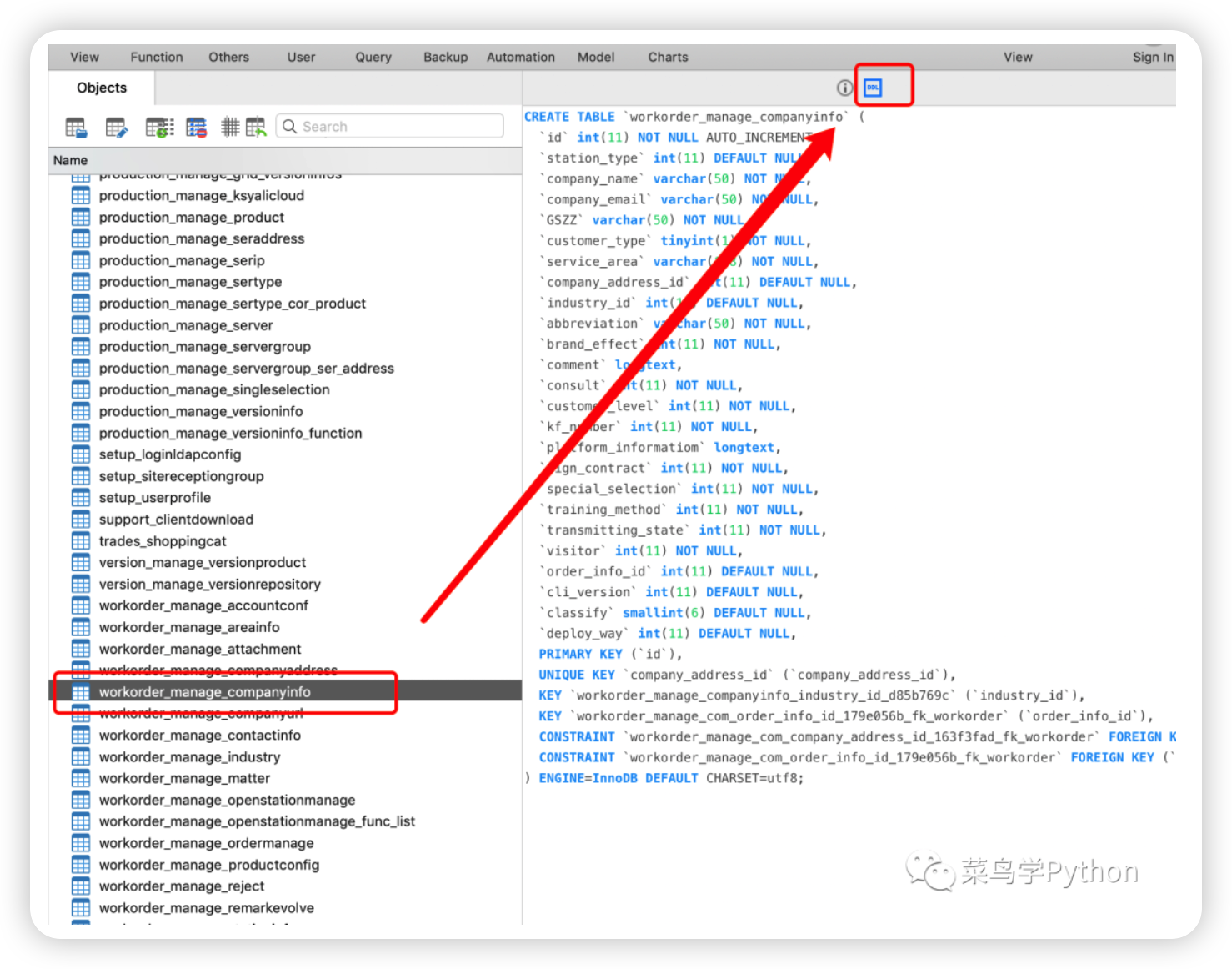
指定SQL语句运行
点击 navicat 上方的 New Query 新建查询语句,写完 sql 执行即可得到 sql 的执行结果,如果有多条 sql ,只选中某条 sql,就会只运行指定的sql,否则就会运行全部的 sql 。假如你输入的sql很长,点击魔法棒按钮,就会对sql语句进行格式化,方便阅读 sql;
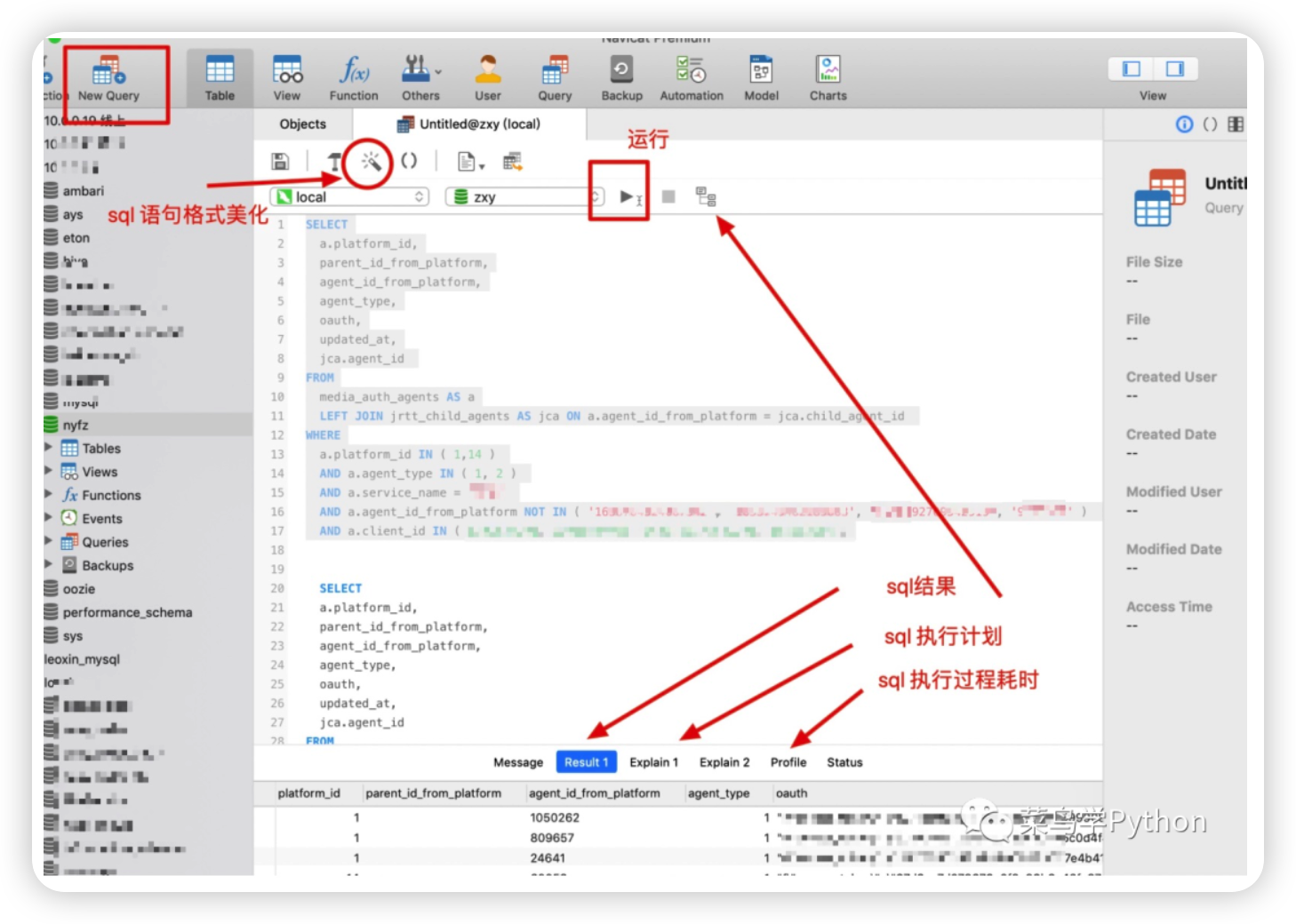
分析SQL语句
看 sql 语句执行时间,如果时间太长肯定是有问题的,通常情况下,一条 sql 语句执行时间应该控制在 0.01 秒内,如果大于这个时间,那么说明此 sql 语句,或者此表的表结构需要优化,如下图所示:
点击 Explain 可以查看 sql 的执行计划,查看此 sql 在执行过程中,有没有用到索引 等等。
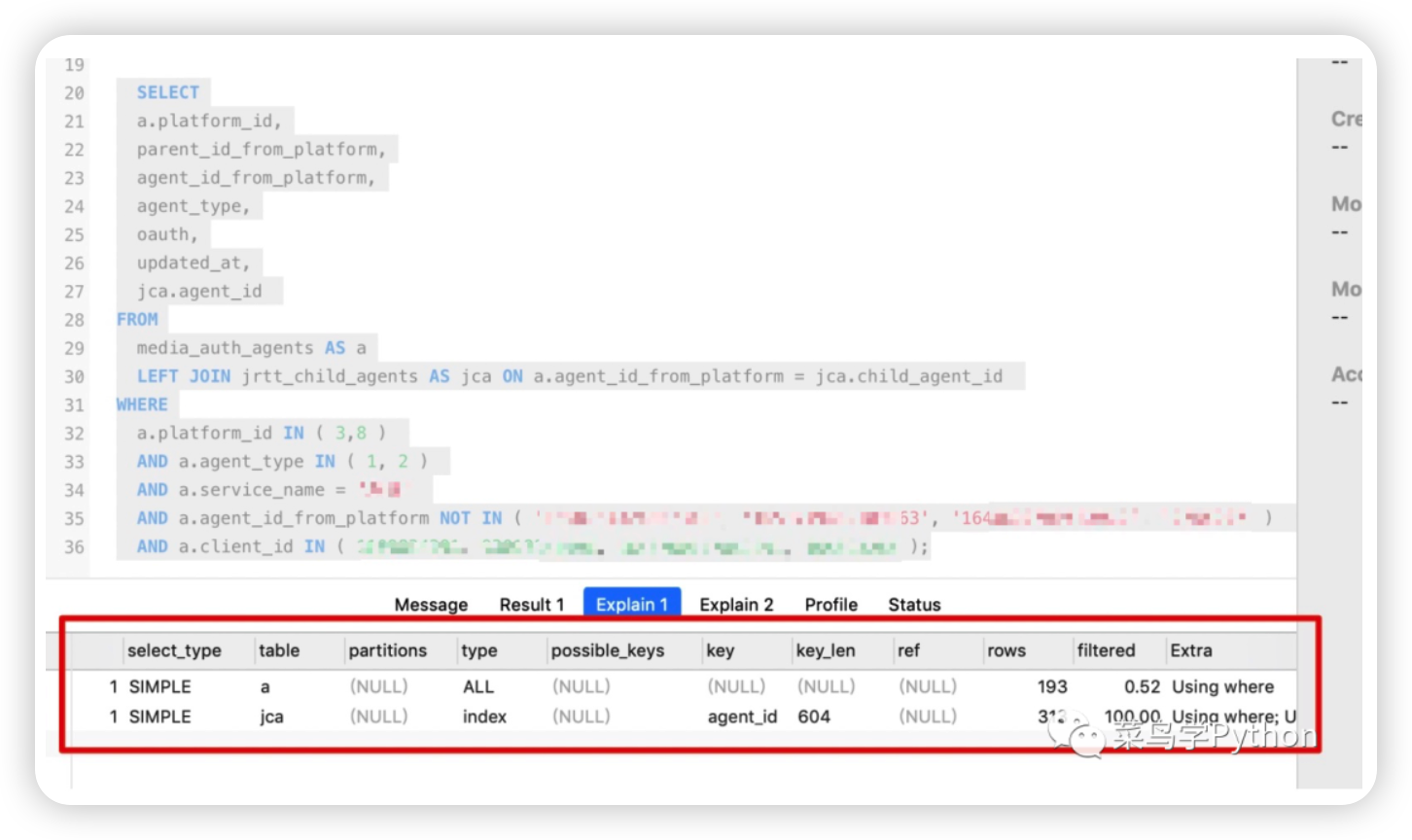
点击 Profile 可以查看 sql 的概况,看此 sql 执行过程中,各个过程的耗时比例:
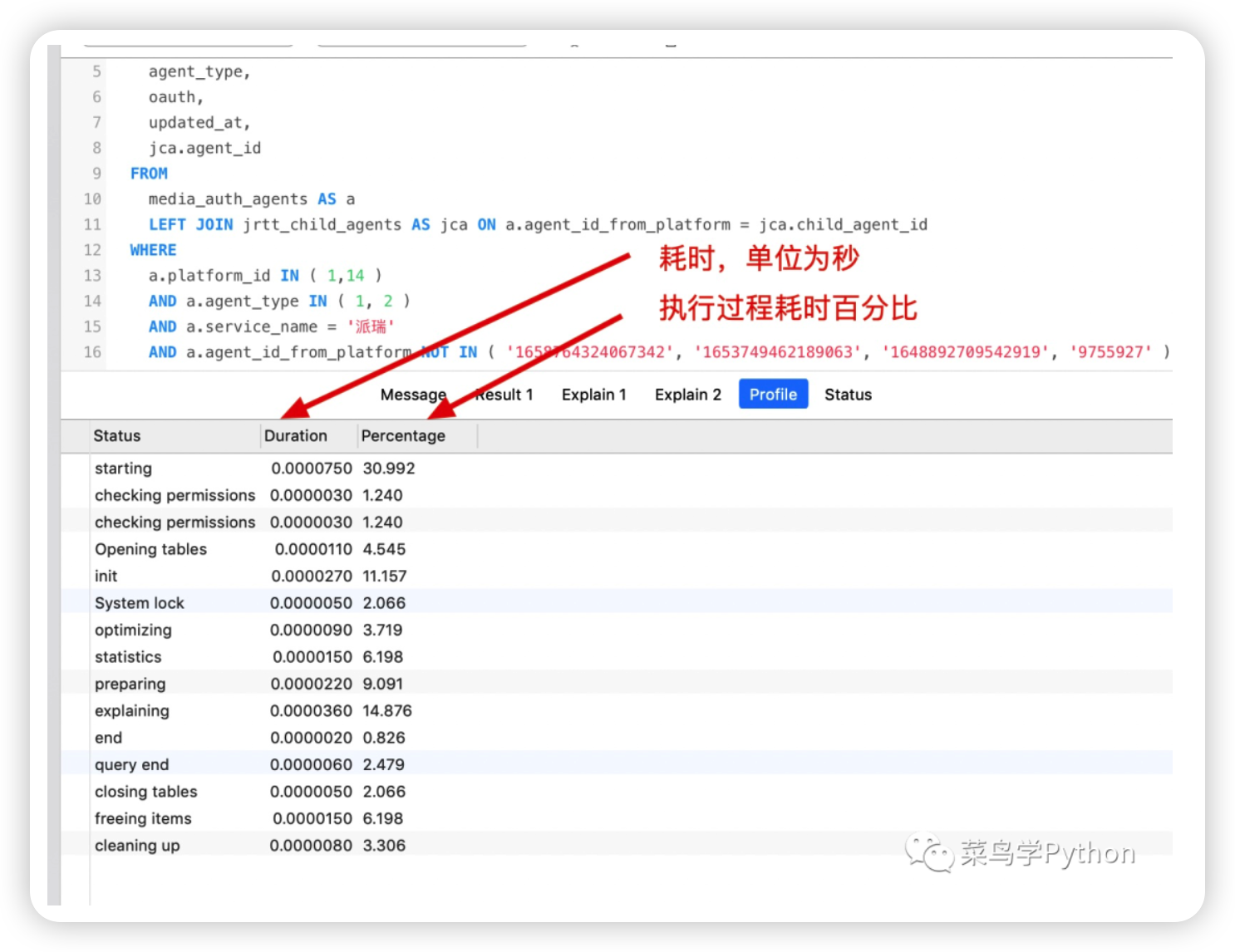
复制当前的记录为insert语句

选中数据表中的一些记录,右击鼠标,选择 Copy AS ,即可根据选中的数据表记录生成对应的 sql 语句,其中 Insert Statement 是生成插入数据操作的 sql:

Update Statement 根据选中的数据记录生成更新操作的 sql 语句:
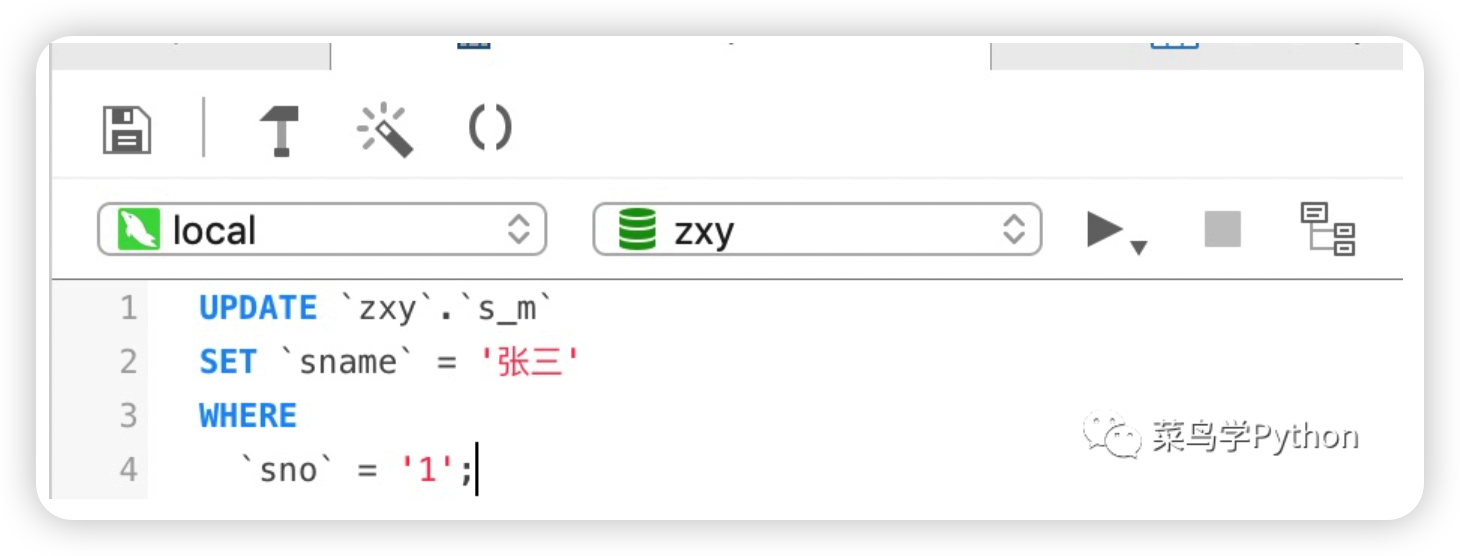
数据传输工具
数据传输:是把一个数据库的里面的数据复制到另一个数据库里面去,点击 Tools 选项,选择 Data Transfer,配置原数据库和目标数据库的信息,点击 Next 进入下一配置页面:
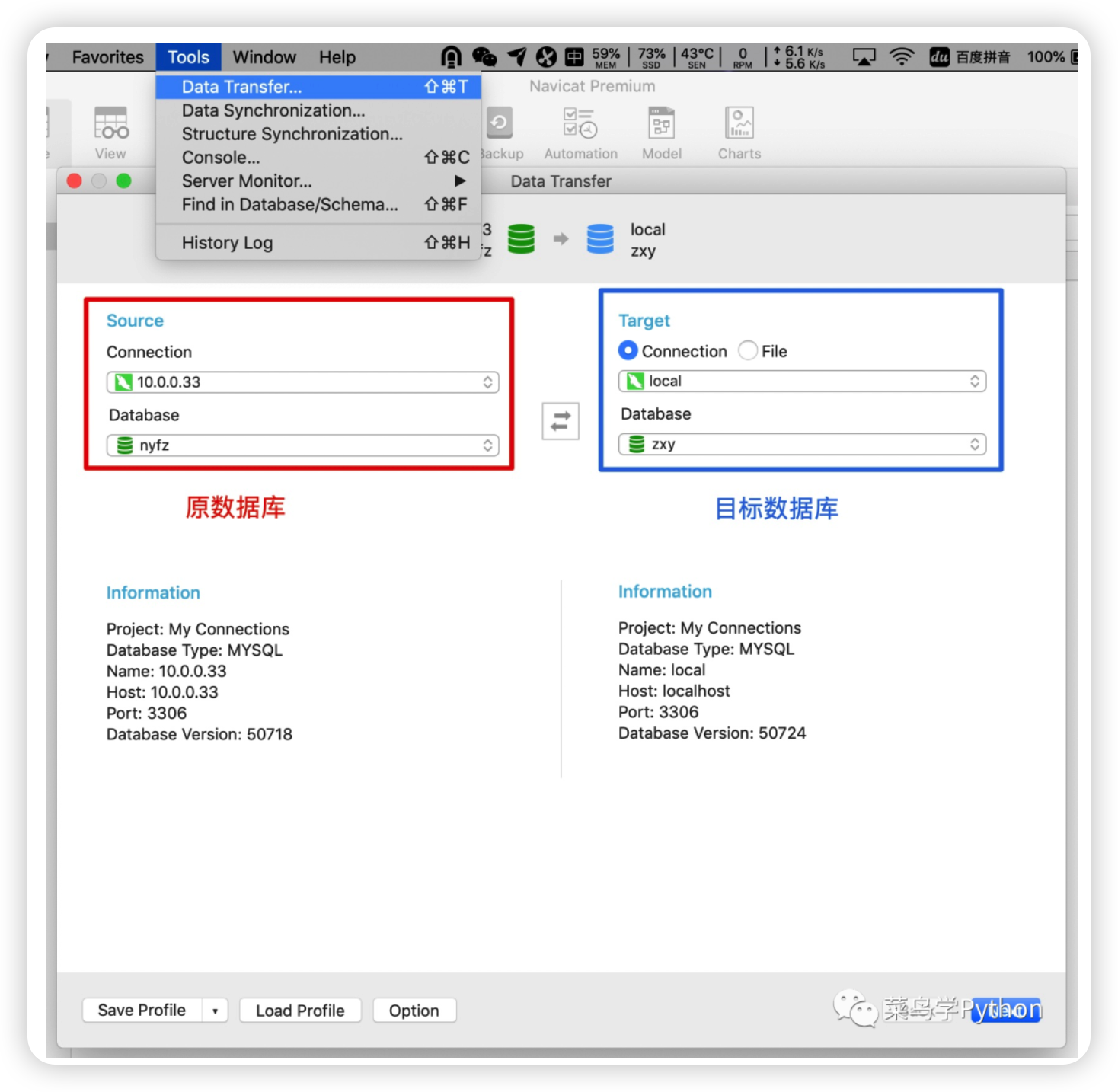
选择要传输的数据表,可以一次选择多个数据表,选好后,点击 Next 就可以传输数据了
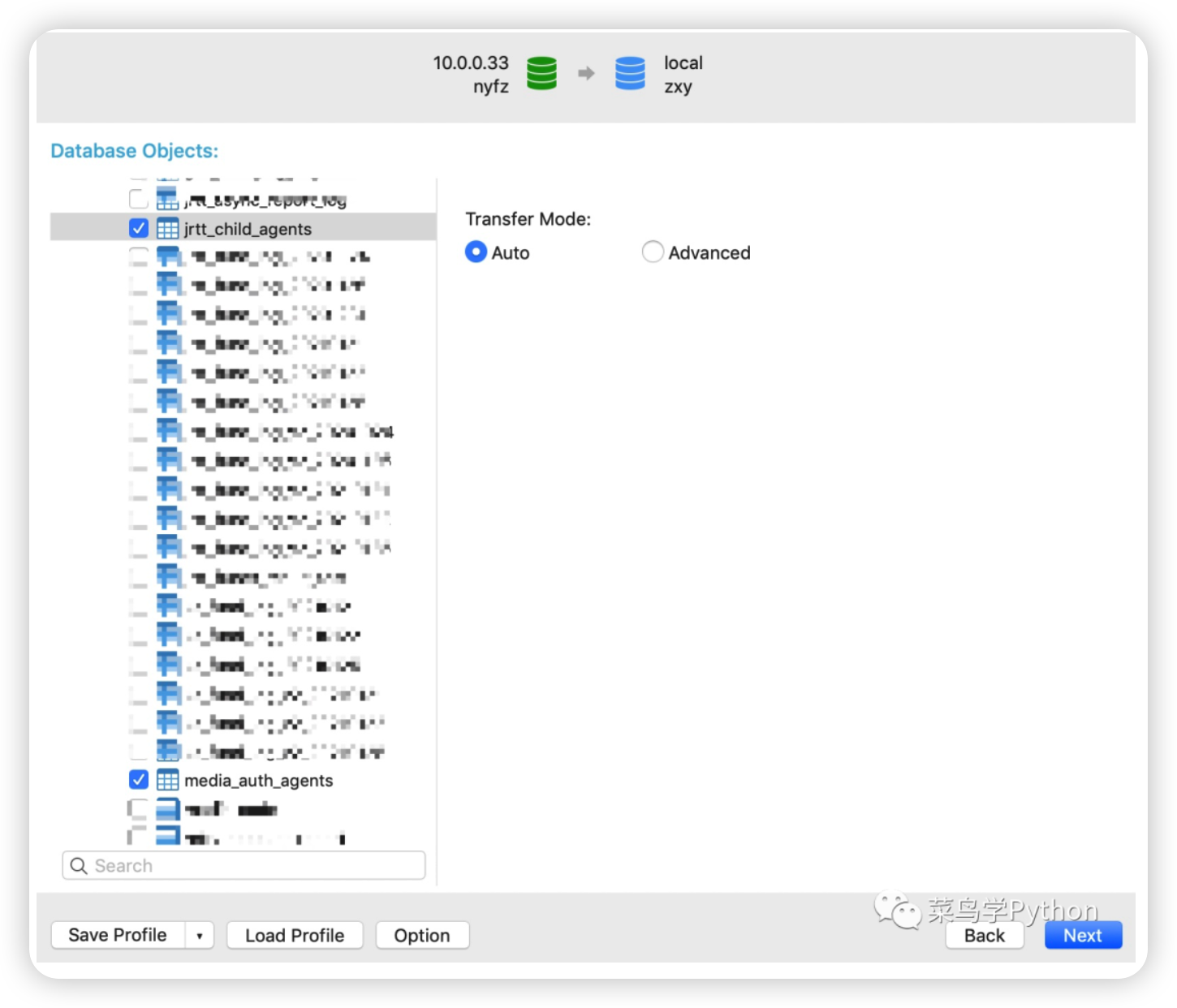
SQL表数据导出为其他文件
除了可以将数据导出为 sql 文件,还可以导出为多种格式的文件,选中数据表,鼠标点击右键,选择 Export Wizard 选项,即可导出数据:
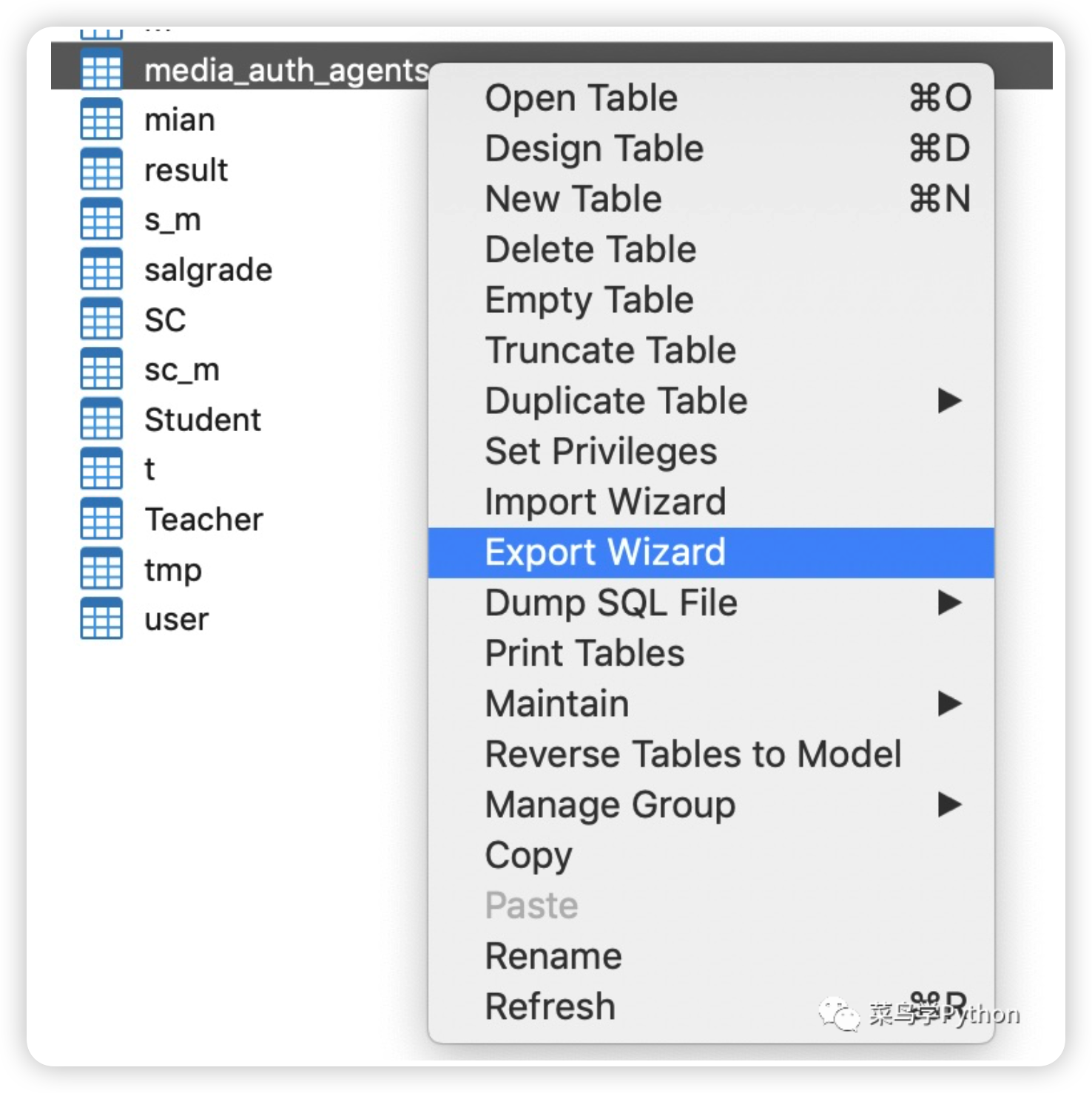
导出来的数据支持保存为多种格式,比如 csv、xls、json等格式。
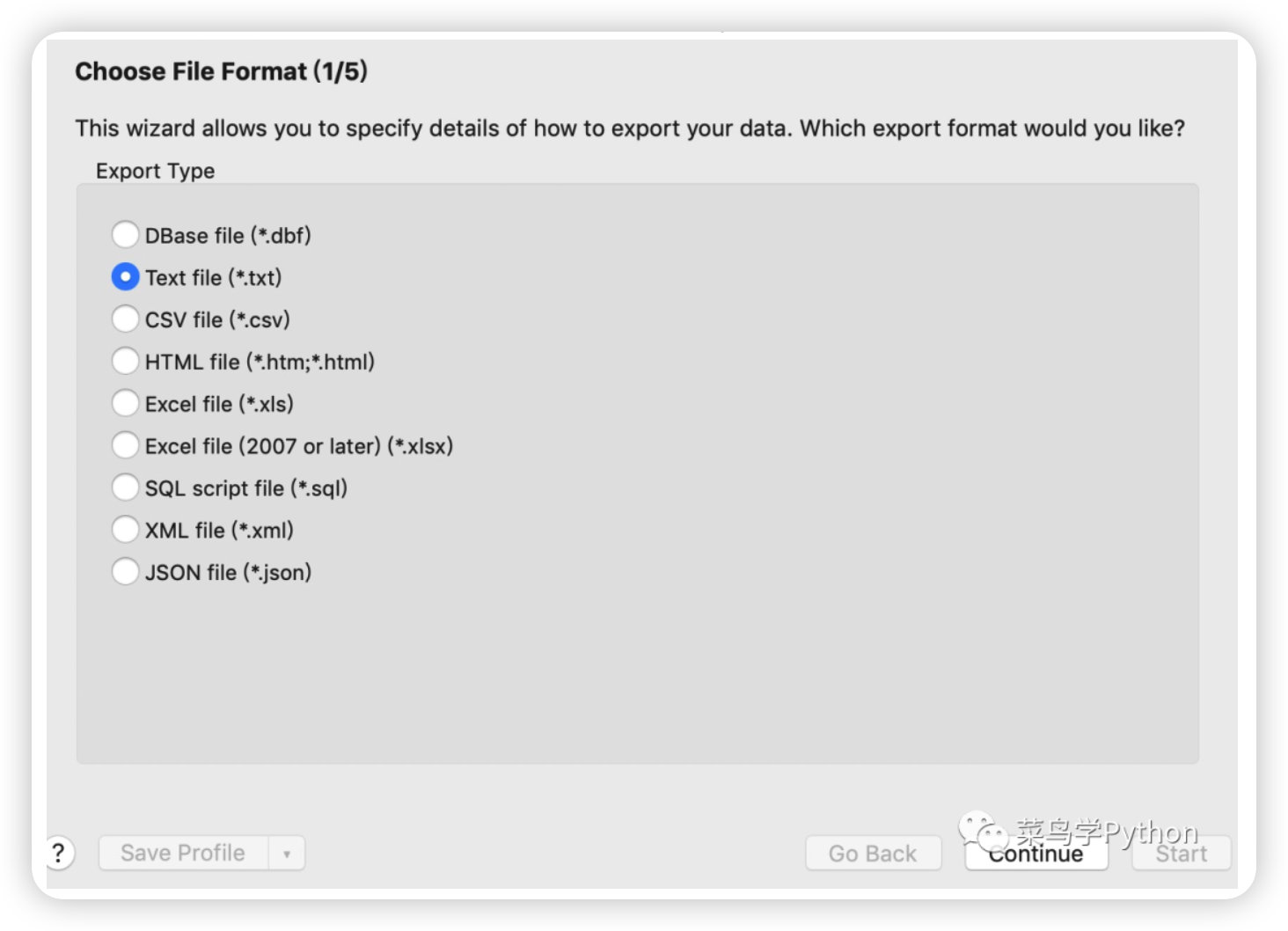
查看数据表的ER关系图
分析一个数据库,然后想看看各个表之间的关系,所以需要查看表与表之间的关系图,专业术语叫做ER关系图。
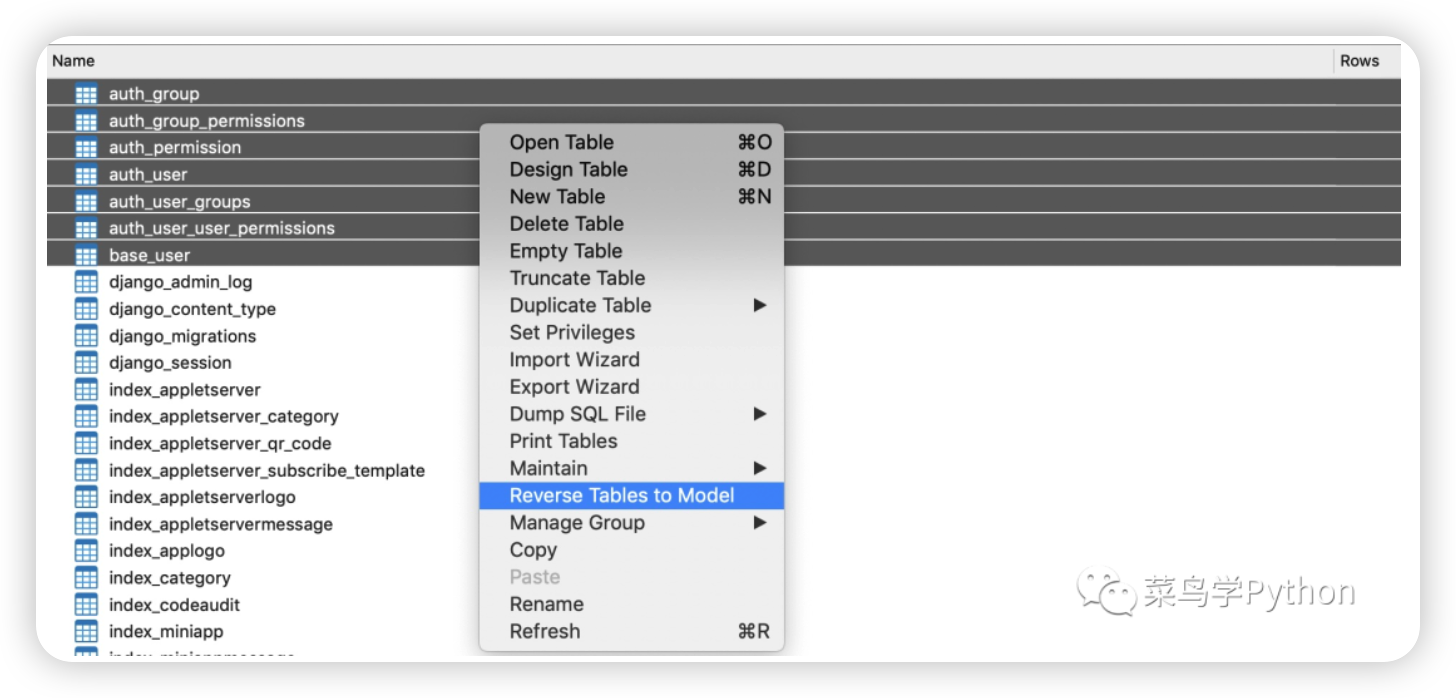
选中数据表后右击鼠标,点击 Reverse Tables to Model,就会根据所选数据表逆向生成对应的模型,可以直观的看到数据表之前的联系。
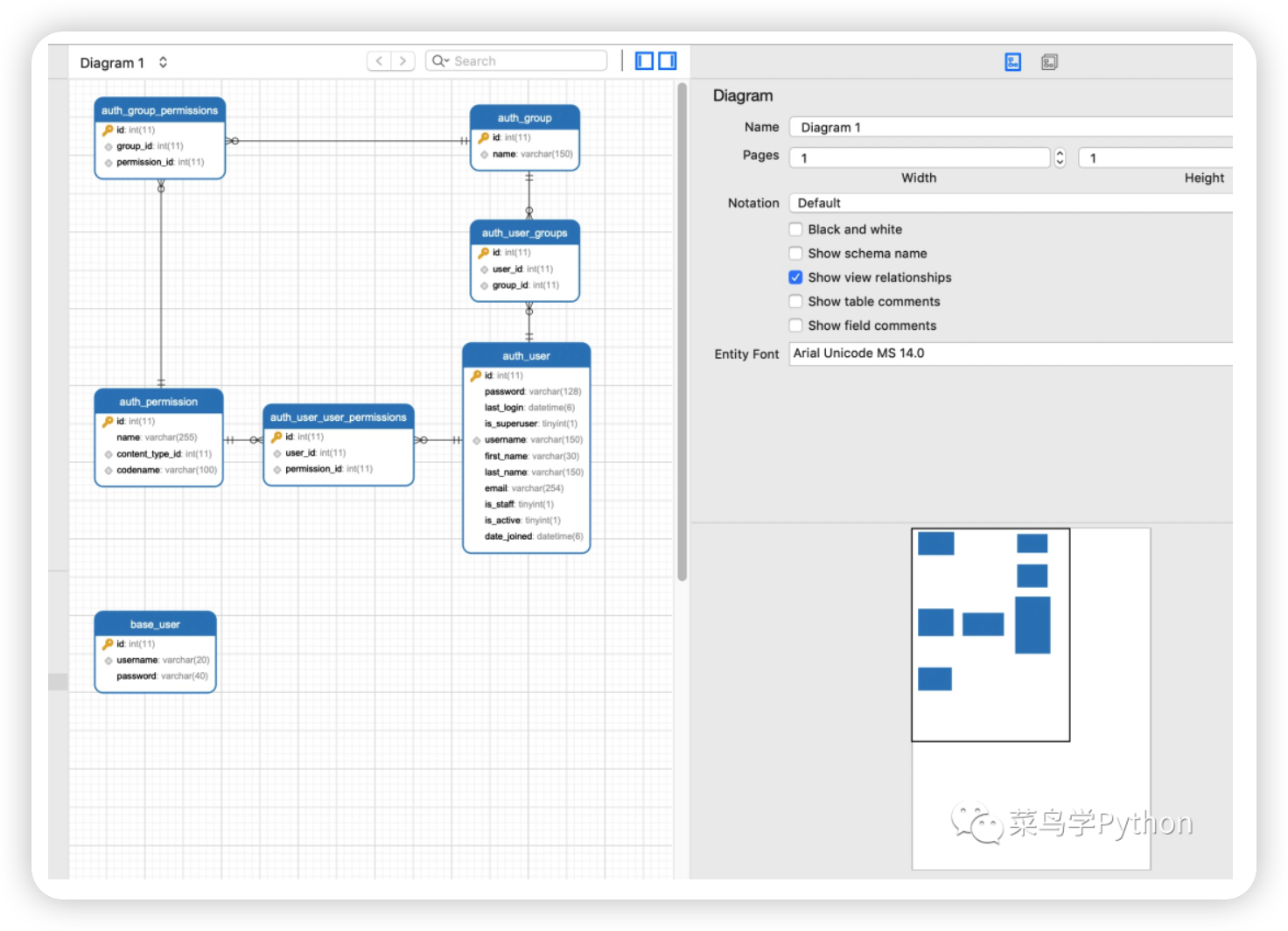
本文由 liyunfei 创作,采用 知识共享署名4.0
国际许可协议进行许可
本站文章除注明转载/出处外,均为本站原创或翻译,转载前请务必署名
最后编辑时间为: Aug 15,2022